هل تبحث عن "كيفية إصلاح لوحة مفاتيح الكمبيوتر المحمول التي لا تعمل على نظام التشغيل Windows 10" ، ثم هنا ، في Tech Pout ، ستحصل على بعض الحلول المفيدة لإصلاح المشكلة نفسها. ومن ثم ، لمعرفة المزيد بالتفصيل اقرأ على كامل الكتابة!
هل يمكنك تخيل تجربة الحوسبة الخاصة بك بدون لوحة مفاتيح؟ بالطبع ، يقول معظمنا لا. أليس كذلك؟ ولكن ، من ناحية أخرى ، هناك أيضًا أجهزة تأتي مع لوحة مفاتيح مدمجة على الشاشة. ربما ، القليل منا يستخدمه أيضًا. لسوء الحظ ، يعد استخدام لوحات المفاتيح على الشاشة أمرًا شاقًا للغاية لأنك غير قادر على إدخال المعلومات المطلوبة والتواصل مع زملائك وتشغيل أوامر الاختصارات. حيث إن استخدام ملف لوحة المفاتيح المادية لديك التحكم الكامل في يدك. قد تكون قادرًا على تشكيل الأشياء وفقًا لمتطلباتك. ومن ثم ، فإن حقيقة أنه لا يمكن استبدال لوحات المفاتيح المادية بلوحات المفاتيح على الشاشة.
توفر لوحات المفاتيح المادية سهولة في الاستخدام ، ولكن لا يزال العديد من المستخدمين يواجهون في الوقت الحاضر لوحة مفاتيح الكمبيوتر المحمول لا تعمل. وهذه مسألة خرقاء إلى حد ما يجب معالجتها. ولكن ليس من الآن ، لأننا هنا مع بعض الحلول الأسهل لإصلاح مشكلة عدم عمل لوحة مفاتيح الكمبيوتر المحمول. إذا كنت ممن يبحثون عن "كيفية إصلاح مشكلة لوحة المفاتيح التي لا تعمل" ، فيمكننا المساعدة. ما عليك القيام به هو مجرد الاطلاع على المنشور السليم للحصول على نظرة متعمقة!
انتظر! للتصرف كشخص ناضج ، قبل المضي قدمًا ، من المهم جدًا أن تعرف بالفعل تلك الأسباب التي تطالبك بها هذه المشكلة المزعجة. لذلك ، فيما يلي "ما نوع الأسباب التي تعيق العمل الدقيق للكمبيوتر المحمول".
أذكى نهج لإصلاح لوحة مفاتيح الكمبيوتر المحمول لا تعمل على نظام التشغيل Windows 10
حافظ على تحديث برامج التشغيل المقابلة من أجل تصحيح الأخطاء المتعلقة بلوحة المفاتيح. للقيام بذلك بسهولة كبيرة ، ننصحك باستخدام Bit Driver Updater. إنها واحدة من أكثر الطرق ملاءمة وتلقائية لتحديث جميع برامج التشغيل دفعة واحدة. علاوة على ذلك ، توفر أداة تحديث برنامج التشغيل هذه أيضًا أفكارًا لاستكشاف الأخطاء وإصلاحها لإصلاح المشكلات الأخرى المتعلقة بنظام التشغيل Windows مثل الأداء البطيء والانهيار المتكرر وغير ذلك الكثير. لذلك ، لإصلاح استعلامات الحوسبة الشاملة ، قم بتثبيت Bit Driver Updater من الرابط الوارد أدناه.

ما هي أسباب "لوحة مفاتيح الكمبيوتر المحمول لا تعمل“?
تجربة الحوسبة الخالية من العيوب هي خيال كل مستخدم. ولكن ، بعد مرور فترة من الوقت ، لا تعمل الأشياء بطريقة ما بشكل صحيح كما كانت من قبل وتؤدي إلى الإزعاج. وبالمثل ، فإن العوائق في العمل الفعال للوحة المفاتيح تحدث لأسباب مختلفة بما في ذلك التكوين الخاطئ ، أو الأخطاء في مفاتيح التصفية ، أو برامج التشغيل القديمة أو الفاسدة ، أخطاء منافذ USB، و أكثر من ذلك بكثير. لكن ، لا تقلق ، لقد توصلنا إلى بعض الحلول "إصلاح خطأ لوحة مفاتيح الكمبيوتر المحمول لا تعمل". ومع ذلك ، فإن بعضها مفيد جدًا وبعضها معقد بعض الشيء ، ولا يزال يساعدك بكل الطرق الممكنة. الآن ، عندما تعرف أسباب هذه المشكلة ، سيكون من السهل عليك فهم الحلول ومنهجياتها. ومن ثم ، دون إضاعة بعض الوقت ، دعنا نقفز إلى الحلول!
حلول سريعة للإصلاح لوحة مفاتيح الكمبيوتر المحمول لا تعمل على نظام التشغيل Windows 10
فيما يلي الحلول التي تعلمك حول "كيفية إصلاح مشكلة عدم عمل لوحة مفاتيح الكمبيوتر المحمول" ، لذلك ، اقرأ التفاصيل الكاملة لحل المشكلة.
الحل 1: ابدأ تشغيل الكمبيوتر مرة أخرى
عندما تتعرض لمثل هذا النوع من المشكلات ، على سبيل المثال ، لوحة المفاتيح لا تعمل ، فحاول في البداية ذلك أعد تشغيل الكمبيوتر لتصحيح المشكلة. قبل الانتقال إلى مستكشف الأخطاء ومصلحها الآخر ، حاول إعادة تشغيل النظام مرة أخرى. ربما ، سيتم حل المشكلات التي تواجهها مع لوحة المفاتيح بمجرد إعادة التشغيل. على الجانب الآخر ، هذا الحل سهل وسريع التنفيذ. ومع ذلك ، ليس لديك فكرة عن كيفية القيام بذلك. بعد ذلك ، إليك ما عليك القيام به - انتقل إلى قائمة ابدأ في نظام التشغيل Windows 10 الخاص بك ، ثم انقر فوق خيار الطاقة واختر خيار إعادة التشغيل. انتظر بعض الوقت ، حتى يتم تنفيذ إجراء إعادة التشغيل ، ثم تحقق مما إذا كانت مشكلة "لوحة مفاتيح الكمبيوتر المحمول لا تعمل على نظام التشغيل Windows 10" قد تم حلها أم لا.
اقرأ أيضا: إصلاح اختفاء مؤشر الماوس على نظام التشغيل Windows 10
الحل 2: تعطيل تصفية المفاتيح
في بعض الأحيان ، تعيق عيوب مفتاح المرشح العمل الدقيق للنظام. في هذه الحالة ، تحتاج إلى تعطيل مفاتيح التصفية لاستعادة العمل الفعال للوحة المفاتيح. إذن ، هذا كل ما تحتاجه لأداء!
الخطوة 1:- في مربع البحث ، اكتب لوحة التحكم ، ثم انقر فوق أول نتيجة بحث.

الخطوة 2:- بمجرد فتح لوحة التحكم ، حدد موقع سهولة الوصول وانقر عليها.
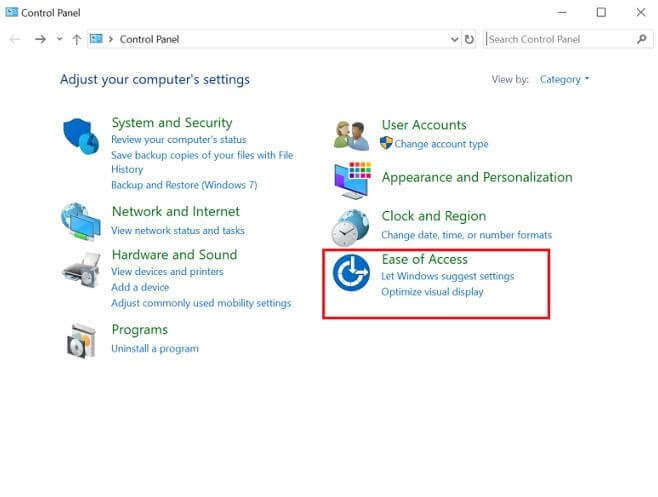
الخطوه 3:- ثم ، من المربع الظاهر ، انقر فوق خيار تغيير طريقة عمل لوحة المفاتيح.
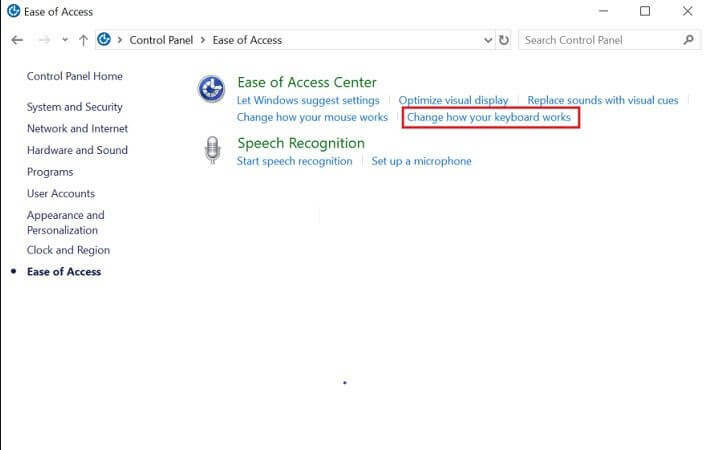
الخطوة 4: - بعد ذلك ، تظهر قائمة تحتوي على بعض خيارات علامات التجزئة ، ثم قم بإلغاء تحديد خيار تشغيل تصفية المفاتيح بداخلها.

الخطوة 5: - أخيرًا ، انقر فوق علامة التبويب تطبيق ثم موافق.
وبالتالي ، كيف يمكنك إصلاح مشكلة عدم عمل لوحة مفاتيح الكمبيوتر المحمول في نظام التشغيل Windows 10 عن طريق إيقاف تشغيل مفاتيح التصفية.
اقرأ أكثر: كيفية تمكين أو تعطيل منافذ USB في Windows 10/8/7
الحل 3: تحقق من أن منافذ USB تعمل بدقة أم لا
في بعض الأحيان ، عند التبديل إلى الإصدار الجديد من Windows ، تتوقف منافذ USB عن العمل بدقة. هو - هي يحدث بسبب اخطاء السائق. لحسن الحظ ، من السهل تحديد ما عليك القيام به - توصيل لوحة المفاتيح من USB المنفذ وحاول توصيله بجهاز آخر فقط للتأكد مما إذا كانت منافذ USB تعمل بدقة أو ليس. أو مشكلة لوحة المفاتيح نفسها.
الحل 4: قم بتثبيت برامج تشغيل لوحة المفاتيح مرة أخرى
إذا كانت الاختراقات المذكورة أعلاه لا تعمل من أجلك ، فلا داعي للذعر ، فانتقل إلى حلولنا الأخرى. هذا سوف يعمل بالتأكيد من أجلك. في بعض الأحيان ، يكون التثبيت الخاطئ لبرنامج السائقين يتسببون في عدم عمل لوحة مفاتيح الكمبيوتر المحمول. ووقت التثبيت تظل بعض برامج التشغيل مخفية أو معطلة مما يجعل سبب العمل غير المناسب للوحة المفاتيح.
لإعادة تثبيت برامج تشغيل لوحة المفاتيح ، اتبع الإرشادات المذكورة أدناه:
الخطوة 1:- افتح أداة إدارة الأجهزة.
الخطوة 2:- حدد موقع قسم لوحة المفاتيح ، انقر بزر الماوس الأيمن على لوحة المفاتيح.
الخطوه 3:- الآن ، من القائمة المنسدلة ، حدد خيار إلغاء تثبيت الجهاز.

الخطوة 4: - بعد ذلك ، أعطِ نظرة أخيرة لإلغاء التثبيت ثم ضع علامة اختيار على ملف "حذف برنامج التشغيل لهذا الجهاز" اختيار.
الخطوة 5: - بمجرد إلغاء تثبيت برنامج التشغيل ، قم بتثبيته مرة أخرى من الموقع الرسمي.
من خلال تنفيذ الخطوات المذكورة أعلاه ، يمكنك إصلاح مشكلة مفاتيح الكمبيوتر المحمول التي لا تعمل بسهولة تامة.
اقرأ أكثر: استعادة برنامج تشغيل الصوت على أنظمة التشغيل Windows 10 و 8 و 7
الحل 5: تثبيت التحديثات الجديدة بانتظام
بلا شك ، تعمل Microsoft باستمرار على تحسين وظائف Windows 10. لذلك ، ننصحك أيضًا حافظ على تحديث النوافذ. سيؤدي ذلك إلى إضافة تصحيحات وتحديثات جديدة تعمل على تمكين أداء النوافذ. علاوة على ذلك ، من المحتمل جدًا أن يؤدي تثبيت التحديثات الجديدة إلى حل مشكلة لوحة مفاتيح الكمبيوتر المحمول Windows 10 لا تعمل. وبالتالي ، تأكد دائمًا من تحديث النوافذ الخاصة بك لتشغيل البرامج حتى الأجهزة الطرفية بسلاسة.
الحل 6: تحديث برنامج تشغيل لوحة المفاتيح
لا تعمل لوحة المفاتيح في معظم الأحيان وفقًا لذلك بسبب برامج التشغيل القديمة أو الفاسدة. في هذه الحالة ، تحتاج إلى التأكد من أن برامج تشغيل لوحة المفاتيح يجب أن تكون مرتبطة بأحدث برامج التشغيل. أداء هذه المهمة شاق للغاية باستخدام نهج يدوي. على النقيض من ذلك ، فإن إنجاز هذه المهمة عبر المنهجية التلقائية سهل وسريع بعض الشيء. ومن ثم ، باستخدام نموذج مثالي أداة تحديث برنامج التشغيل يمكنك أداء هذه المهمة في أي وقت من الأوقات. لا توجد أداة أخرى لتحديث برنامج التشغيل أفضل من بت سائق المحدث. إن وجود Bit Driver Updater في نظامك يجعل نظامك لا تشوبه شائبة بل إنه يجعله أسرع من أي وقت مضى. تحتاج فقط إلى اتباع الخطوات المذكورة أدناه لتحديث برامج التشغيل باستخدام Bit Driver Updater.
الخطوة 1:- قم بتثبيت وتشغيل Bit Driver Updater.

الخطوة 2:- الآن ، أنت بحاجة إلى القليل من الصبر حتى يتم تشغيل الإجراء التلقائي بنجاح.
الخطوه 3:- بمجرد أن يتم تنفيذه ، فإنه يأتي بقائمة برامج التشغيل التي تحتاج إلى التحديث ، لذلك ، راجع القائمة بأكملها بعناية تامة.
الخطوة 4: - بعد ذلك ، انقر فوق خيار التحديث الآن لتحديث برامج التشغيل القديمة.
ملحوظة: فقط لجعل مهمة التحديث أسهل وأسرع ، يتيح لك Bit Driver Updater تحديث جميع برامج التشغيل القديمة بنقرة واحدة فقط من خلال تقديم خيار الأداة المساعدة Update All. إذا كنت ترغب في تحديث جميع برامج التشغيل القديمة دفعة واحدة ، فعليك الضغط على تحديث الكل بدلاً من التحديث الآن.
هذا كل ما تحتاجه لأداء قم بتحديث برامج التشغيل عبر أداة تحديث برنامج التشغيل السحرية. لذلك ، من خلال تحديث برامج التشغيل بشكل متكرر ، يمكنك إصلاح لوحة مفاتيح الكمبيوتر المحمول التي لا تعمل على نظام التشغيل Windows 10. دون إضاعة المزيد من الوقت ، واضغط على علامة تبويب التنزيل أدناه للحصول على برنامج Bit Driver Updater الرائع.

لوحة مفاتيح الكمبيوتر المحمول لا تعمل على Windows 10 - [ثابت]
في وقت سابق ، يجب أن يكون الأمر صعبًا للغاية بالنسبة لك إصلاح مشكلة لوحة المفاتيح لا تعمل. ولكن ، يمكنك الآن حل المشكلة لأنك تعرف بالفعل "كيفية إصلاح مشكلة عدم عمل لوحة مفاتيح الكمبيوتر المحمول". من خلال هذا المنشور ، حاولنا تثقيفك كل جزء في أبسط صورة بخصوص هذا الأمر. نأمل أن نكون قد مسحنا جميع الاستفسارات المتعلقة بهذا الأمر. لا يزال ، هناك شيء فاتنا ، ثم أخبرنا في قسم التعليقات أدناه. يسعدنا سماع اقتراحاتكم جميعًا. هذا كل شيء في هذه اللحظة ، سنعود قريبًا ، حتى ذلك الحين ، سنبقى على تواصل معنا! وبشكل أساسي ، لا تنس الاشتراك في النشرة الإخبارية لمجرد البقاء على اطلاع بأحدث الأخبار التقنية.